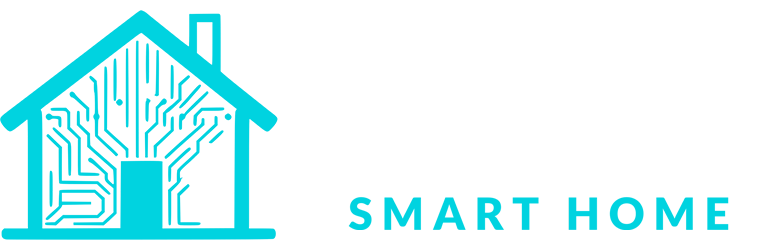Monitoramento de Preços de Combustíveis com Home Assistant | Componente Fuel Prices via HACS
Guia Completo: Como Instalar e Configurar o Fuel Prices no Home Assistant
Se você deseja acompanhar os preços dos combustíveis diretamente no seu Home Assistant, o componente Fuel Prices é a solução ideal! Este tutorial irá guiá-lo passo a passo na instalação e configuração deste componente que utiliza os dados da Agência Nacional do Petróleo, Gás Natural e Biocombustíveis (ANP).
O que é o Fuel Prices?
O Fuel Prices é um componente personalizado para o Home Assistant que busca os preços atualizados dos combustíveis a partir dos arquivos disponibilizados semanalmente pela ANP. Ele permite visualizar os valores mínimo, médio e máximo de diversos combustíveis em sua cidade e estado.
Principais Recursos
- Busca automática dos preços de combustíveis.
- Suporte a múltiplos tipos de combustíveis (Gasolina, Etanol, Diesel, GNV, GLP, etc.).
- Filtragem por estado e município.
- Integração direta ao Home Assistant via sensores.
1. Pré-requisitos
Antes de iniciar a instalação, certifique-se de que você possui:
- Home Assistant (versão 2021.xx ou superior).
- HACS (Home Assistant Community Store) instalado.
- Conexão com a internet.
Se ainda não possui o HACS instalado, siga este guia: HACS no Home Assistant.
2. Instalando o Fuel Prices via HACS
Passo 1: Abra o HACS no Home Assistant
- No menu lateral, clique em HACS.
- Selecione a aba Integrações.
Passo 2: Adicionar Repositório Personalizado
- Clique nos três pontos no canto superior direito.
- Selecione Custom repositories.
- Insira o link do repositório:
https://github.com/dougbaptista/ha_fuel_prices - Escolha o tipo Integration e clique em Add.
Passo 3: Instalar o Componente
- Volte para a aba de integrações.
- Pesquise por Fuel Prices e clique em Instalar.
- Aguarde a instalação e reinicie o Home Assistant.
3. Configurando o Fuel Prices no Home Assistant
Após a instalação, siga os passos abaixo:
- Acesse Configurações → Dispositivos e Serviços.
- Clique em Adicionar Integração e pesquise por Fuel Prices.
- Preencha os parâmetros:
- Estado: Informe o nome do seu estado (Exemplo:
SANTA CATARINA). - Município: Informe o nome da sua cidade (Exemplo:
TUBARAO).
- Estado: Informe o nome do seu estado (Exemplo:
- Salve e aguarde a atualização dos sensores.
4. Como Visualizar os Preços dos Combustíveis
Agora que a integração está funcionando, você pode adicionar os sensores no Dashboard do Home Assistant:
- Acesse o Lovelace UI e clique em Editar Painel.
- Adicione um novo cartão do tipo Entidade.
- Pesquise por
sensor.fuel_pricese selecione os sensores disponíveis. - Salve as alterações e pronto! 🎉
5. Solução de Problemas
Os dados não estão sendo atualizados?
- Verifique sua conexão com a internet.
- Reinicie o Home Assistant.
- Confirme se os parâmetros do estado e município estão corretos.
O tempo de atualização está alto?
- O tempo médio de carregamento dos dados pode variar entre 40 e 60 segundos.
- Se estiver demorando muito, verifique a performance do seu servidor.
6. Contribuindo com o Projeto
O Fuel Prices é um projeto open-source e você pode contribuir com melhorias, sugestões e correções através do repositório no GitHub:
Caso encontre bugs ou tenha sugestões, sinta-se à vontade para abrir uma issue ou enviar um pull request. 🚀
Se você quiser ver mais detalhes sobre a instalação e configuração do Fuel Prices no Home Assistant, assista ao vídeo abaixo:
Veja o tutorial completo em vídeo:
🎥 Se você quiser ver mais detalhes, assista ao vídeo abaixo: